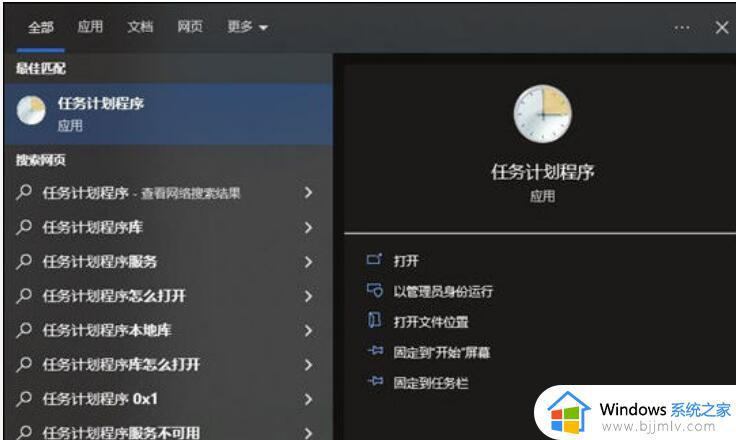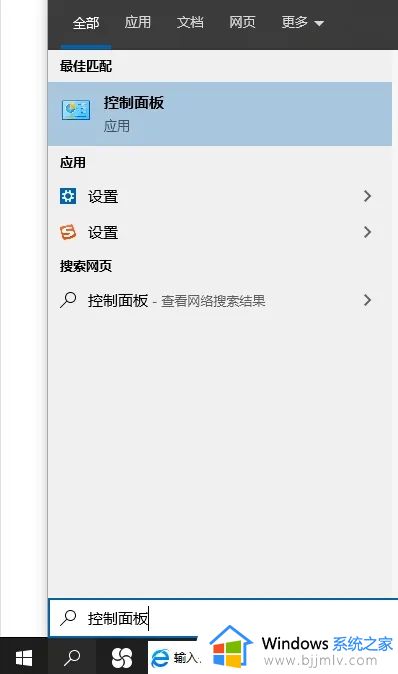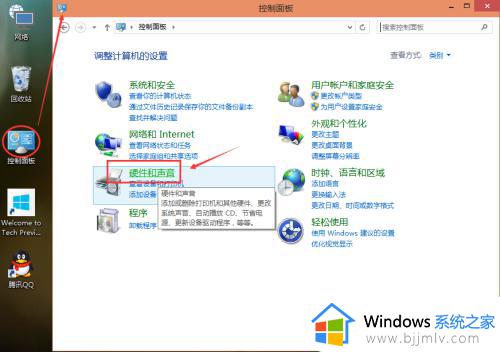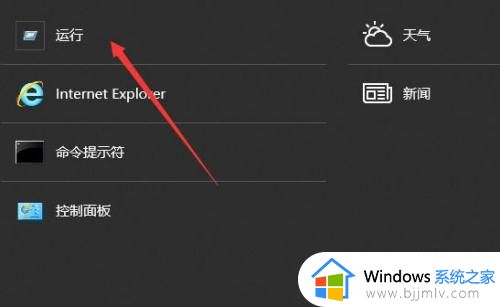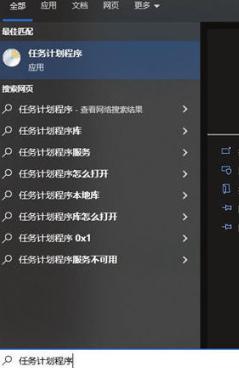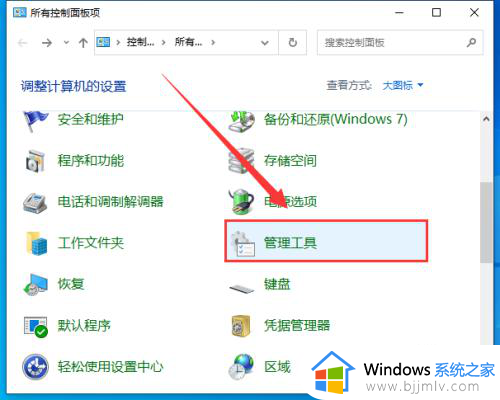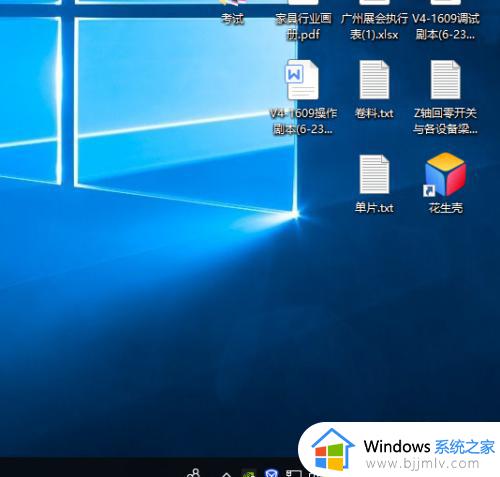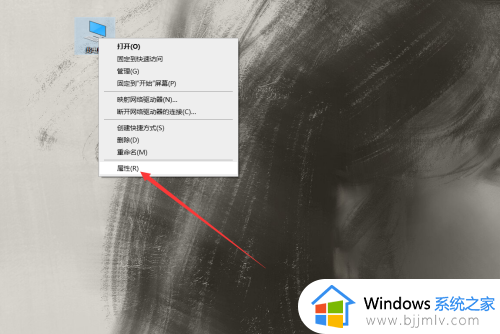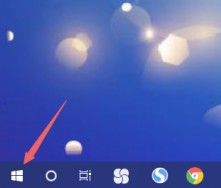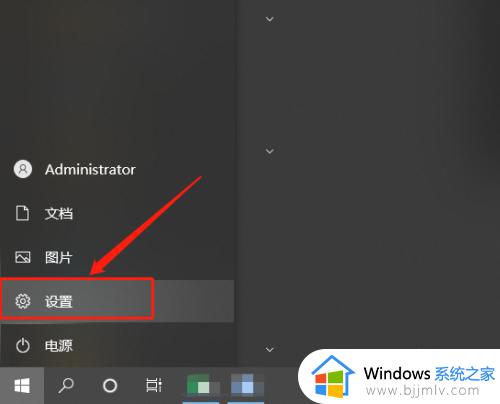windows10设置自动开机时间方法 windows10怎么设置定时开机时间
更新时间:2023-06-26 15:17:59作者:runxin
在使用windows10电脑办公的过程中,由于用户每天早上都需要进行开机操作,因此一些用户为了能够快速使用到windows10系统,因此就想要在电脑中设置定时开机时间,保证上班电脑能够自动开机,可是windows10怎么设置定时开机时间呢?今天小编就给大家带来windows10设置自动开机时间方法。
具体方法:
1、win10系统中打开控制面板后,切换到大图标查看方式。
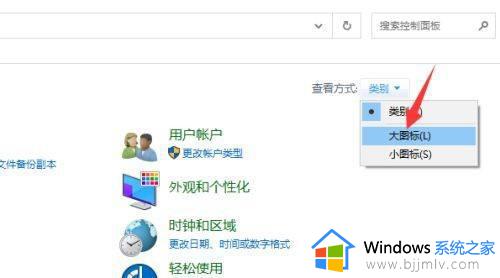
2、切换查看方式后,点击“安全和维护”选项。
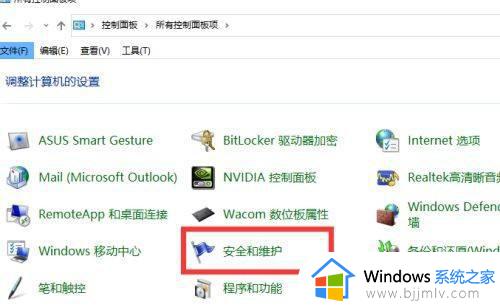
3、在打开的窗口中点击“维护”。

4、打开维护选项中,点击“更改维护设置”。
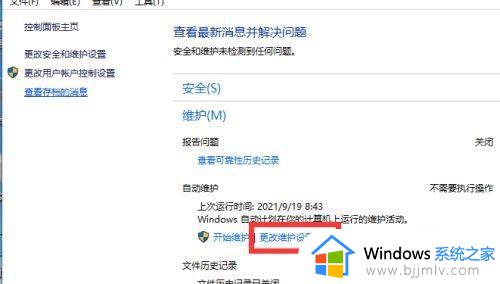
5、在自动维护中,选择每日维护时间后,勾选“允许预定维护在预定时间唤醒我的计算机”,点击确定即可。
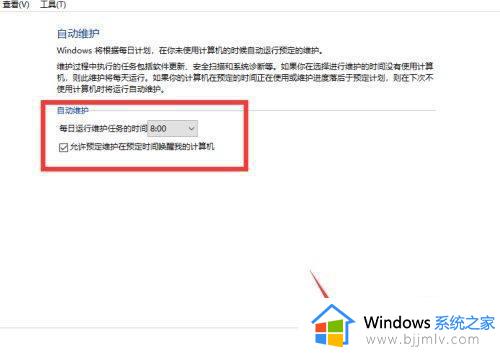
以上就是小编告诉大家的关于windows10设置自动开机时间方法了,还有不懂得用户就可以根据小编的方法来操作吧,希望本文能够对大家有所帮助。